

·
感谢邀请:
以前再给大家分享后期调色知识时经常会用到“曲线”工具,很多人觉得曲线工具太难了,希望能详细介绍一下。今天就给大家详细介绍一下曲线工具的知识,希望对大家有帮助。
一、三原色
三原色也就是“红(Red)、绿(Green)、蓝(Blue)”这三种颜色,取这三种颜色的首字母就是“RGB”了。
把红、绿、蓝这三种颜色中的两种颜色分别相加会得到“青、黄、洋红”这三种颜色。
红色+蓝色会得到“洋红色”;
绿色+红色会得到“黄色”;
蓝色+绿色会得到“青色”。
然后我们把这些颜色继续进行混合就会得到各种各样的颜色,我们平常说的色环就是这样来的。
我们把一种颜色相邻的两种颜色称之为“相邻色”,说简单点就是挨着的两种颜色我们称之为相邻色,比如:上面的色环中青色的相邻色就是绿色和蓝色。
我们把一种颜色对面的颜色称之为“互补色”,比如:上面的色环中红色的互补色是青色、绿色的互补色是洋红色(品红色)。
那么我们要给照片调色怎么做,两种方法:一是增加它的相邻色、二是减少它的互补色。
举个例子:我要给照片加入红色色调,首先我可以增加红色的相邻色,黄色和洋红色(品红),这样就能给画面加入红色色调;其次我可以减少红色的互补色青色,这样也能给画面加入红色色调。
二、曲线
前面我尽量把色彩的知识往简单了讲,不然大家会被绕晕,下面就进入曲线的运用了。
很多修图软件都有曲线工具,像电脑修图软件LR、PS,手机修图软件Snapseed、泼辣修图等等都有曲线工具。这里我选择用Snapseed来做演示,因为大家对这个修图软件最熟悉。
为了方便大家理解,我去弄了一张黑白渐变图片来做演示,并且在图片中做了标注。
在曲线工具中有四个选项,分别是“RGB曲线、红色曲线、绿色曲线、蓝色曲线、亮度曲线”。而曲线的左边代表画面的暗部,中间代表画面的中间调,右边代表画面的高光部分。
①RGB曲线
RGB也就是红(Red)、绿(Green)、蓝(Blue)这三种颜色开头的字母,所以调RGB曲线相当于把红、绿、蓝这三个颜色一起调了。
拉高RGB曲线画面会变亮,因为你同时提高了红、绿、蓝所以画面会变亮,拉低RGB曲线画面变暗也是同样的道理。
因为RGB曲线是同时操作红、绿、蓝三种颜色,所以很少直接用RGB曲线来调色,基本上都是用红、绿、蓝三条曲线来调。但是也有用RGB曲线来调整的时候,比如调成S型曲线增强画面对比度。
如果拉高亮部曲线、拉低暗部曲线,那么画面的对比度就会增强,因为亮的越亮、暗的越暗了。这就是大家常见的“S”型曲线,常用来增强画面对比度。
反之拉高暗部曲线,拉低亮部曲线,那么画面的对比度就会下降,画面会变得灰茫茫的,也就是大家常见的倒“S”型曲线。一些小清新照片经常这样拉曲线,让画面变得灰茫茫的。
②红色曲线
拉高红色曲线即为画面加入红色调,拉低红色曲线即为画面加入青色调。大家看前面的色环就能明白了,红色的互补色是青色,所以拉低红色曲线就是减少红色,那么红色的互补色青色就会增多,也就是给画面加入青色调。
如果我只拉高高光部分的红色曲线,那么只会给画面的高光部分加入红色调;只拉低暗部部分的红色曲线,那么只会给画面暗部加入青色调。
反之我只拉高暗部部分的红色曲线,那么只会给画面的暗部加入红色;只拉低高光部分的红色曲线,那么只会给画面高光部分加入青色调。
这就是曲线的魅力,可以对画面的暗部、中间调、亮部分别进行调色,而且不影响到其它部分。剩下的绿色曲线、蓝色曲线的原理是一样的,所以下面我就讲简单点,直接用图来展示。
③绿色曲线
绿色曲线这里也是一样的,绿色的互补色是洋红(品红)色,所以减少绿色即为画面加入洋红色。其它的和红色曲线的原理是一样的,大家看图就能明白。
④蓝色曲线
蓝色曲线这里也是一样的,蓝色的互补色是黄色,所以拉低蓝色曲线即为画面加入黄色。其它的也是一样的。
亮度曲线就不讲了,就是调整画面曝光的,你拉两下就知道怎么用了。
总结:曲线的功能给常强大,学懂了对大家很有帮助。本来想给大家用实例展示一下的,但是时间来不及了,下一篇文章给大家用实例展示一下怎么用曲线调色吧。
·
相信大家和我一样,在学习后期部分枯燥内容的时候心情十分低落,一点兴趣都没有。但是呢,虽然工具原理枯燥无味,但是仍然要咬牙坚持去学习,直到弄懂就好了。由于是过来人,所以我就比较人性化一点。
本次讲解的是后期调色教程,会用到几个调色工具,为了不那么缺乏兴趣,所以本篇在讲解原理的时候会借助几个美女调色案例来进行示范,让大家轻松愉悦的学习PS后期调色技巧。
在我们平时所接触到的一共有3种颜色状态,他们分别是:
这里就直接来讨论与我们相关的数字成像,它的色彩是怎么得到的?我们通过电脑和手机显示屏看到的色彩,全部都是由处理器用三原色通过不同混合比例的到的。而三原色分别是R(红色)G(绿色)B(蓝色),电脑、手机、数码相机所的到的色彩都是通过RGB发出不同亮度来进行混合得到的颜色。
RGB 分别发光亮度从0——255,三种颜色的不同亮度混合叠加可形成1670万种颜色,RGB是一种色光混合模式。三个原色+三个原色的不同亮度级别进行混合得到的色彩,于PS中的滤色混合模式雷同。
如上图,三原色的滤色模式:(文字与图片相结合,理解起来就容易多了)
绿色与红色混合得到黄色、绿色与蓝色混合得到青色、绿色的互补色是品红
蓝色与红色混合得到品红、蓝色与绿色混合得到青色、蓝色的互补色是黄色
红色与绿色混合得到黄色、红色与蓝色混合得到品红、红色的互补色是青色
红绿蓝RGB都发光最亮得到白色,都不发光最暗得到黑色,除0与255以外,得到不同级别的灰度
互补色原理:你强我弱,你弱我强
来吧,案例走起,不然也太无聊了。现在我们来分别将三原色的滤色模式以及互补色的原理运用起来吧!
1、如下图,用PS打卡一张图片进行复制一层图层,然后用鼠标去拾取黄色的区域,得到的信息为R230、G185、B48,而上面提到的是红色与绿色混合得到黄色,现在虽然参杂了少许的45蓝色,但由于蓝色与黄色和绿色数值相差较大,所以主色调由绿色与红色混合得到的黄色所占据。(所以第一点:红加绿=黄成立)
2、点击图层调整菜单,选择可选颜色工具对图片进行调色演示。可选颜色工具是一个单通道颜色精准调色,它可以只对图片中的其中一样颜色进行调整而不影响其他颜色。
3、如下图,选择黄色通道进行调色,在第一个青色调节滑块上进行加参数,加到最大。图片瞬间从黄色转变成了绿色,这是为什么呢???再来仔细看信息面板RGB的值,调整前后的值分别是:R230/107、G184/184、B48/48,结果是红色数值变小了,其他的绿色与蓝色无变化。那么为什么加青色就得到了绿色了呢?其实这里运用到的是三颜色的互补色原理。
如下图,与上图可选颜色调整面板结合,其实可选颜色中的青色、洋红、黄色分别对应的是三原色里的互补色,黄色、青色、品红(品红=洋红)。所以刚才我们加青色其实就等于在减红色,RGB参数值也可以非常明显的看出来了。而黄色又是由绿色与红色混合得到的,(绿色+红色=黄色)现在我们加青得到减红的效果,(黄色-红色=绿色)所以在黄色里加青得到了加绿的效果。
4、如下图,这是一张很明显的高光加青、暗部加蓝效果的作品。处理的方式也非常清新漂亮,那么我们用三原色原理如何来改回去呢?就是高光的青色剥离出来?如下图红色圈的区域,用鼠标拾取得到的RGB数据是R190、G209、B226,绿色与蓝色更亮,他们两个混合得到青色,(绿色+蓝色=青色)所以这就是高光处青色的效果。所以,我们调节的思路就是将蓝色与绿色尽量降低,或者也可以加红,因为纯白色是RGB三个值相差不多的数值。
1、如下图,在之前的曲线文章教程中谈过的局部调整色彩与光影,这里正是再次借助曲线的局部调色工具进行调整。曲线红通道对应的的互补色为青色,与互补色同理。这里只针对墙壁上的青色进行处理,对应信息面板R的参数,从191提升到了210,非常接近绿色了。
2、如下图,当红色与绿色差不多的时候,现在就只需要将蓝色降低一点,让RGB值都接近就无限等于白色了。这里选择蓝色通道,然后降低蓝色曲线,不断观察调整过程中信息面板的RGB值即可。
3、如下图,在调整前后对比效果的时候,红色圈的区域已经变成了深青色。这个问题是怎么来的呢?这是在调整曲线工具时,曲线两端的自由变化幅度得到造成的。所以,这就是我们在选择调色工具上的弊端,用曲线也是提醒大家,没有好用的工具,只有最合适的工具。
4、如下图,再回到曲线的RGB通道,对图片的亮度进行提亮调整。去青还原白色的效果达到了。至于其他有点偏青的紫青的区域完全可以用蒙版用画笔进行涂抹还原,最好是使员50%的画笔浓度,涂抹过度更加自然。
1、无论是做后期调色还是选区,一直都没有那个工具是最好的工具这个说法。例如曲线工具,它能做很多方面的调整,被称为调色之王,但是,并不是很多地方曲线工具都好用的。根据需要达到的效果来选择适合的工具,这样才能达到事半功倍的效果。
如下图,本次我们只是降低青色,那么最佳的方式是选择可选颜色工具,然后选择青色通道即可精准调整。
2、如下图,直接将青色降低到最小。根据青色的互补色原理,青色的互补色是红色,所以减青加红得到降低青色的效果。
3、然后分别将洋红、黄色进行提高,得到加红减青的效果。因为红色是由黄色与品红混合得到的,所以我们同时添加黄色与品红,就间接得到了加红的效果。而红色的互补色又是青色,所以就得到了加红减青的效果。现在看信息面板,蓝色B的值还比较高,这里还需要简单在蓝色通道里进行调整即可。
4、如下图,在蓝色通道里,这里我们选择黄色调整滑块进行加大数值。为什么呢?因为蓝色的互补色是黄色,所以我们加大黄色也就得到了减蓝的效果。
5、如下图,前后效果对比图。利用可选颜色来对单色彩进行调节比曲线就会更加精准,快速、方便。请忽略图片效果,这只是利用三原色与调色工具为了达到某个效果的案例。反之我们在正常调色的情况下,是不是也可以对着三原色的混合原理图进行参考,就可以得到各种自己想要的调整效果了呢?举一反三。
1、首先用Br打开一张图片,进入Camera raw里进行调整光影与色彩。如果没有Br的朋友可以从PS的滤镜中进入。
2、首先点击镜头校正,然后勾选删除色差与自动校正。
3、接下来分析图片。如下图,蓝色的背景与连衣裙是邻近色,黄白色的强与帽子也是邻近色,而白色与青色都偏像与小清新的风格,所以后期风格就可以走小清新风格了。
4、小清新的特点大都为:低饱和、低对比、高调。如下图调整参数;提亮黑色将暗部彻底解放出来,然后提亮白色、阴影、曝光,让影调成为一个高调效果。降低高光,对白色无细节的区域进行适当拉回,其次就是减小对比度,呈现出一种朦胧感,但有点不通透。
5、觉得灰度太大,这里用去除薄雾工具对效果较重的雾气进行降低。最后在降低自然饱和度与饱和度,小清新风格的大体走向就定性了。
6、选择曲线工具,降低白色区域的信息,也就是下图曲线右上方的红色圈的区域,让最亮的地方呈现更多的细节。然后提亮黑色区域,提亮暗部,让全图都没有死黑的像素区域。
7、点击细节工具,放大图片,为人物做一些细节锐化处理。只要不是特写,其实人物是可以不做锐化的,只针对女性朋友,因为柔嫩效果也许会更好。细节工具分为锐化与降噪,因为锐化会带来噪点,所以可以根据锐化程度来进行降噪,避免更多的噪点产生。
8、放大图片,然后按住ALT键用鼠标分别去滑动调节数量(锐化程度)、半径(锐化半径)、细节(增强细节)、蒙版(锐化区域),直接将图片放到合适大小,在调节参数时能看到变化即可,然后根据效果来确定锐化参数即可。(这也是最近才发现的方法,不像以前要去背参数,例如人像锐化的参数在什么范围、风光在什么范围等,非常麻烦,放大按ALT键在观察场里看锐化效果,这个方法非常实际可行。
9、如下图,除了减少杂色颜色调整工具外,其他都可以在ALT键的帮助下做到最合适的锐化效果。点击下方调整对比效果键,可以看到在锐化前与锐化后的对比效果。
10、接下来就是我们今天的主题了,调色。在Camera raw中调色其实并不是最完美的,只能调整个大体的方向,它不能像PS中的可选颜色工具那样精确调整。不过,饭要一口一口吃,路要一步一步走,调色也要循环渐进的来学习。
色相:色相的调整原理是邻近色,根据色环的邻近色来对色彩进行更换的。(不了解色环的可以搜一下色环图片,也就是常用色彩组成的一个回路圆圈)
饱和度:增加色彩的浓度,类似加染料。
明亮度:提亮色彩,对色彩的亮度进行提亮或者压暗。
色相调整:这里对橙色(人的皮肤色)进行适当调整,为模特增加了一些红润健康肤色。其次是对黄色(帽子)进行了适当加强效果。最后是适当加强蓝色(裙子与天空背景)
11、同样饱和度调整也是从衣服、肤色、帽子入手,肤色的饱和度有点重,做了适当减弱。帽子也有点过饱,有点抢眼,适当降低饱和度。连衣裙的色彩适当加了点,这些完全可以根据自己的感觉来调整,个人喜欢的色彩效果而定。
12、如下图,同样的思路对帽子、肤色、衣服进行调整。注意:色彩的饱和度会与色彩的亮度变化而变化,所以如果在调整后觉得色彩不够了,或者色彩有点过饱和了,那么一定要切换到色相与饱和度的调整面板进行微调整,保证图片的整体效果。
调色,并不是一次就可以成功了,而是凭感觉对各个参数的把控。
点击下方的当前面板调整对比效果,以及与原图的对比效果。注意看在调色后与调色前的图片,调色前的图片带点灰蒙蒙的,但调色后的图片更加通透了。而图片的光影并没有多大的改变,但通过色彩的处理,图片就会通透许多。
13、如下图,分析图片。天空的青色不够突出,青色里夹杂着黄色,白色的墙壁也不够通透,略微偏黄。这里我们就可以利用分离色调工具来进行调整,利用互补色原理来对杂色进行清除及加强。
14、如下图,对高光进行加青蓝,(青色偏多一点)加强天空。对阴影加蓝,因为黄色的互补色是蓝色,加蓝=减黄。让后对平衡滑块进行适当调整,起到色彩过度的效果。
15、最后再在HSL里调整整体效果,不断微调至自己喜欢的效果即可。调整完成后点击打开图片进入PS进行处理。
1、进入PS后首先复制一层图层,保护调整后的初始效果。
2、点击图层菜单找到曲线工具,如下图,拖动一个这样上下起伏的曲线观察场,然后在图片上去找瑕疵。如红色箭头指的黑点,这就是镜头没有擦干净,或者感光元件上面的灰尘造成的。注意蓝色圈区域的断层,这就是图片不是RAW原格式的后果,在调整过程中出现了断层的效果,这也是再次强调需要手动处理后期的朋友们建议保存成RAW原格式图片。
3、然后用修补工具圈住这些瑕疵,加选区快捷键:shift。选中了所有瑕疵后shift+F5快捷键进入内容识别,自动识别选区瑕疵进行填充修补。
4、然后点击滤镜,选择人像磨皮插件(Portraiture)对皮肤进行磨皮。如果大家安装了DR4.5的也可以用DR4.5人像专用插件。
5、进入后在磨皮预设里有多种磨皮预设,可以放大图片用鼠标按住图片松按看前后对比效果,如果预设不满意,还可以手动调整磨皮效果。确定好后点击确定进行保存磨皮效果,并回到PS。
7、shift+ctrl+ALT+E进行盖印图层,将图层蒙版的效果运用起来。然后选择可选颜色工具,对蓝色的连衣裙进行微调整。对于可选颜色之前也介绍过了,减黄得到加青的效果。
8、然后分别是加青、减红、减黄,都是为了加强蓝色的纯度。然后提亮蓝色,让衣服的整体效果更偏向于小清新风格。
9、然后再切换到红色通道,对模特的口红进行加强效果。至于需要什么样的口红色……就自己来调整吧,反正一个可选颜色工具能抵得上所有口红的颜色了。慢慢调整,总会有喜欢的口红色哦!
10、然后出图保存。原图:
效果图:
对于后期调色,首先弄懂三原色的混合原理,(滤色模式、互补色、邻近色、)在了解清楚三原色的关系之后再去使用那些调色工具,简直不要太爽,只要根据三原色的混合原理就可以轻松得到各种自己想要的色彩,这才是我们的目标。建议在前期容易忘记三原色混合原理的时候,将原理图片设置为桌面,想要什么色彩,只需弹回桌面就知道怎么调整参数了。
后期调色需要大家大量积累,多看优秀作品,多一些调色思路,多一些方向。在我们能随心所欲的得到各种色彩时,再去分析别人的作品色彩是如何调整的,可以进行模仿学习。注意,是模仿,并不是抄袭。因为每个人的图片光线与环境,色彩都不一样,所以如果是照搬参数的话,那么别人的作品效果一定会比你的效果好,为什么?因为别人就是根据他的作品的各种情况设置的相对应的参数,即使是套用参数,那么一定都要进行微调整。微调整就要根据自己的色感来了,这个个人喜欢,没有什么好与坏之分。所以,对色彩的感觉很重要,多看作品,多看作品。
·
首先很抱歉地说一声:学好调色没有快车道,只有日积月累的审美积累、后期实践以及不断的总结。
入门者通常推荐如下的方法:基本的色彩知识、多看优秀的作品、后期尝试调色、总结调色经验。
色彩作为摄影后期的一部分,非常有必要学习色彩知识,摄影中色彩基础知识有5种色彩模式:HSL、RGB、CMYK、Lab、RYB。
HSL是基于人眼对色彩的感知,也是色彩的三个基本属性,分别是:色相(Hue)、饱和度(Saturation)、亮度(Lightness),简称HSL,而后期调色中就有一个面板是HSL面板,用于调整单独的颜色。
RGB是光的三原色,分别是红(Red)、绿(Green)、蓝(Blue)三种色彩。
CMYK是印刷的三原色,分别是青色(Cyan)、品红色(Magenta)、黄色(Yellow),K指的是黑色,因为印刷里面CMY叠加在一起不是很纯的黑色,而且这么做成本太高,所以印刷里面有一种专门黑色(K)墨水。
RGB两两叠加能够产生二次色CMY,即青色、品红色、黄色。三者叠加在一块就产生了白色。
而CMY两两叠加能够产生二次色RGB,即红色、绿色、蓝色。三者叠加在一块便产生了黑色(K)。
将RGB和CMY放在一起,会发现它们实际上有互补和相邻的关系。
相邻色能够增强一种色彩的颜色,互补色则会相互抵消,并产生很脏的灰色。
Lab色域是通过数学计算出来的色彩模式,涵盖了整个自然界所有的色彩体系,色域面积远远大于RGB和CMYK。
虽然Lab是摄影后期里面用得比较少的色彩体系,但也非常重要。可以用来营造一些现实不存在的色彩效果。
RYB是美术颜料里面的三原色:红色(Red)、黄色(Yellow)、蓝(Blue)。
RYB色环常常用于艺术调色,也常常搭配色彩心理学使用。如粉色给人温馨、紫色给人梦幻的感觉。而下图,夕阳西下,加入粉紫色的色彩,显得更加浪漫。
优秀的作品不仅能够提高审美,同时我们可以从优秀的作品中学习到良好的构图、明暗的处理、精美的调色,但是多数人在看片子的时候基本都一眼略过,缺乏了思考的过程。
这里给个Tips:可以把你认为优秀的调色作品截图新建一个文件夹保存下来,尝试通过分析直方图及色彩,找一张相似的照片,尝试调出一样的颜色。这个过程可以让自己学习到很多东西,不单单是调色,还有后期思路,光影的处理等。
不要好高骛远,优秀的色调都是实打实一步一步调出来的。除了要尝试调色,切记不能一步到位。因为优秀的色调都是从细节入手,分布调色,不要一上来就想着几步就调出大神级色调,这是不存在的!
可以找你非常喜欢的几个优秀摄影师作品,长期关注,看看有没有开类似的课程,进行深度学习,看看别人是怎么调色的。
最快学习调色的方法就是一定要多总结,包括学习摄影一样,多思考多总结,才是通往调色的快车道。
综上,建议先学习基本的色彩知识,同时多看优秀的作品(最好每天都要抽空看),优秀的色调要去思考分析别人为什么这么调,最后多动手去尝试调色并多总结。
我是Wilson金龙,90后摄影师,穷游旅行家。欢迎关注我的头条号,不定期推出摄影干货,帮您解决您的摄影难题。
·
色彩看着简单,调好实际并不是很容易。
大学里有相关的专业,也有色彩设计,色彩搭配等等学问。
正确的认识了解色彩,是前提条件。摄影的ps,它是工具,是为你对色彩的认知服务的。
有了对色彩的准确感知和了解,才会运用ps工具来准确的表现。
这个世界是有色盲存在的。也有色弱存在的,也有色差存在的。
显示器也有好坏,像素也有差别,,,这些客观因素会导致片子出来有大或者小的差别。
就如人的个体差异,会对色彩感知不同,ps调色也会不同。技术和客观环境也会影响对色彩的判断。
所以,先认知色彩,打好这个基础才好深入并掌握调色。
当然,不出画册,不做广告等,仅仅摄影,用于欣赏和分享并无大碍。如果从事有关职业,还是认真系统学习下好。一家之言,仅供参考。??
摄影入门者如何快速学好调色?
首先应该先了解和认识光的三原色的相加和互补原理,才能够在后期ps里的调色命令中来掌握其中的运用和调色。
▲三原色的相加原理:光的三原色即红(R)、绿(G)、蓝(B);从上图中可以看出
黄+洋红 = 红(R) 青 + 黄 = 绿(G) 青+洋红 = 蓝(B)
红 + 绿 = 黄 红 + 蓝 = 洋红 绿 + 蓝 = 青
红 + 绿 + 蓝 = 白
▲三原色的互补原理:三原色每一个颜色对面(180°)的颜色,称为互补色。也是对比最强的色组。把对比色放在一起,会给人强烈的排斥感,会使颜色很浑浊。于是可知以下三对互补色: 红 -(互补)-青 绿 -(互补)- 洋红 蓝 -(互补)- 黄 。比如:蓝色的互补色是黄色,减去了多少黄色就等于加了多少蓝色。
ps中所有调色命令中都是根据三原色的相加和互补原理来设置的,所以认识和了解了三原色的相加和互补原理,后期调色会更有目的性。
以上个人观点,仅供参考,期待您的点评点赞、关注。
未经允许不得转载:婚纱_礼服_秀禾_旗袍_婚纱礼服-杰瑞婚嫁网 > 摄影入门者如何快速学好调色?摄影调色口诀
 摄影入门者如何快速学好调色?摄影调色口诀
摄影入门者如何快速学好调色?摄影调色口诀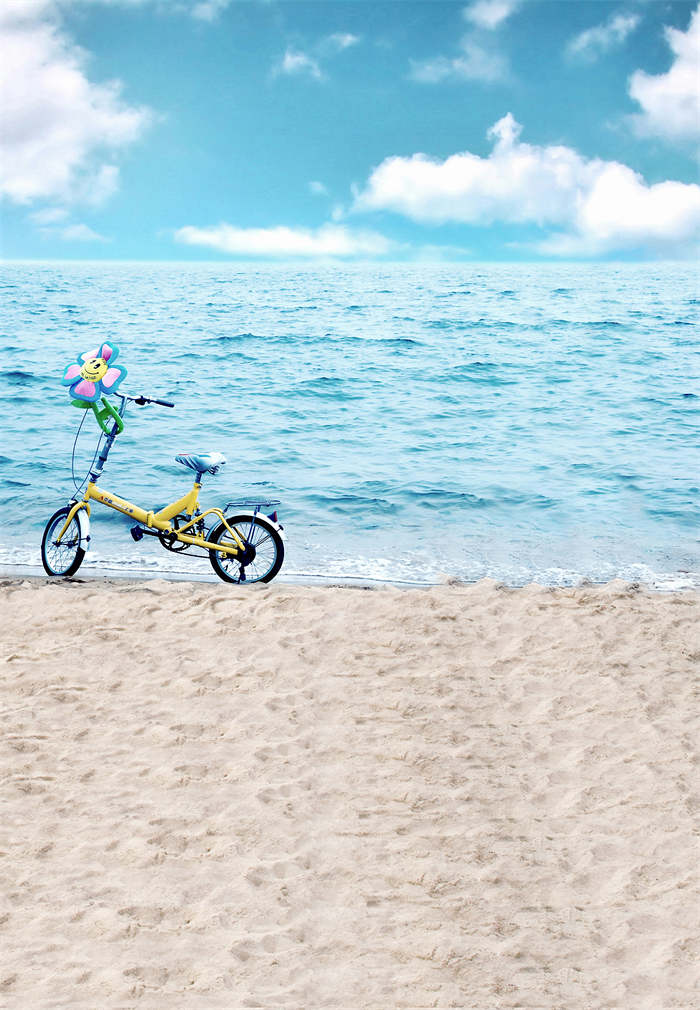 黑塔利亚王耀和本田菊在一起了吗?黑塔利亚王耀和谁是cp
黑塔利亚王耀和本田菊在一起了吗?黑塔利亚王耀和谁是cp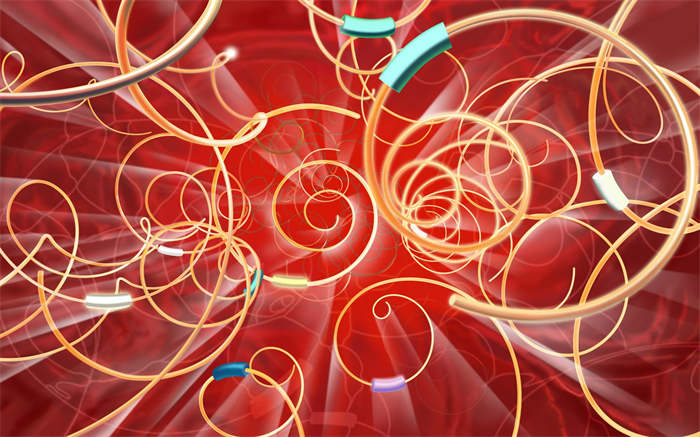 国家蓝球队队长周鹏是哪里人?篮球队周鹏
国家蓝球队队长周鹏是哪里人?篮球队周鹏 刘璇身高?刘璇身高多少厘米啊
刘璇身高?刘璇身高多少厘米啊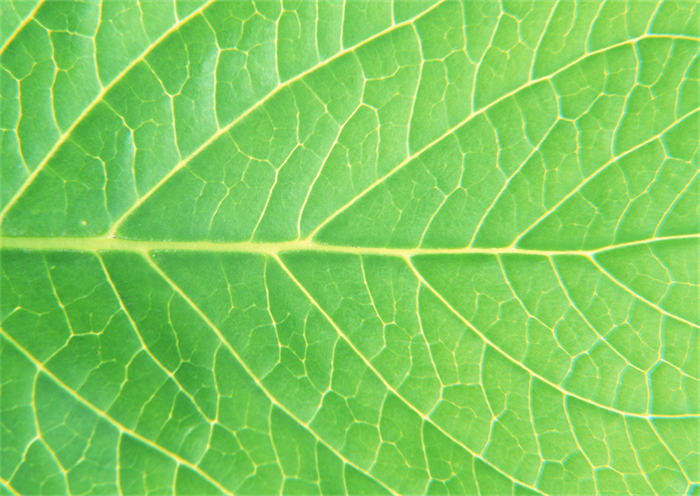















热门信息
阅读 (2047)
1 宜昌当阳最好的婚庆公司有吗?当阳市哪家办婚宴酒店好阅读 (2039)
2 沈阳算是好一点的婚纱影楼工作室都有哪些?沈阳比较好的婚纱摄影工作室阅读 (2022)
3 大的毛绒玩具熊能用洗衣机洗吗?大的毛绒玩具熊能用洗衣机洗吗怎么洗阅读 (560)
4 做出来的婚纱照划痕怎么修复?阅读 (494)
5 婚纱照摆台照片如何选?